
1ステップで激変!資料のBefore_After~評価 ver.~📝
こんにちは、Rubatoで資料作成の添削スタッフをしている大下です。
私は「戦略的プレゼン資料作成2日間集中講座」で受講生の宿題を添削しています。
皆さんは仕事において、複数のサービスやモノを比較・評価して、最終的にどれにするかを決めた経験はありませんか?
一方で、リサーチをして、自分なりに評価をまとめた資料を会議で報告しても、なかなか上司に内容が伝わらず、結論が出せなかったという経験をお持ちの方もいるかもしれません。私もその1人でした。
そこで、今回は「評価」をメインテーマに資料を添削してみます。
ほんの少し手を加えるだけで、わかりやすい資料になることを実感していただければと思います。


×NGポイント
評価の結果がわからない
安価なエステ、弊社のエステの2種類を技術などの各項目で比較していますが、文字のみの表現では内容の理解に時間がかかり、わかりにくいという印象を与えます。
まずは「評価」に注目して添削をしてみましょう!
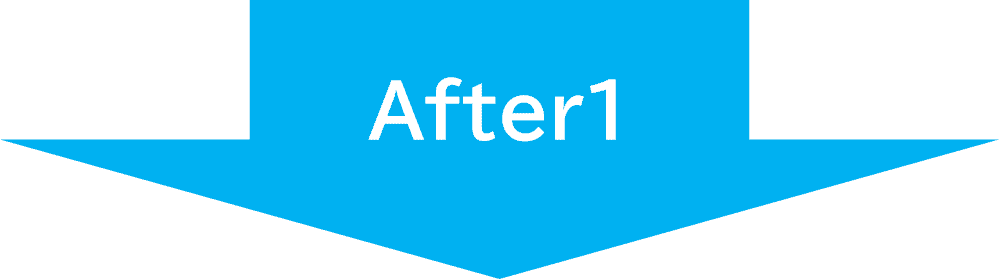
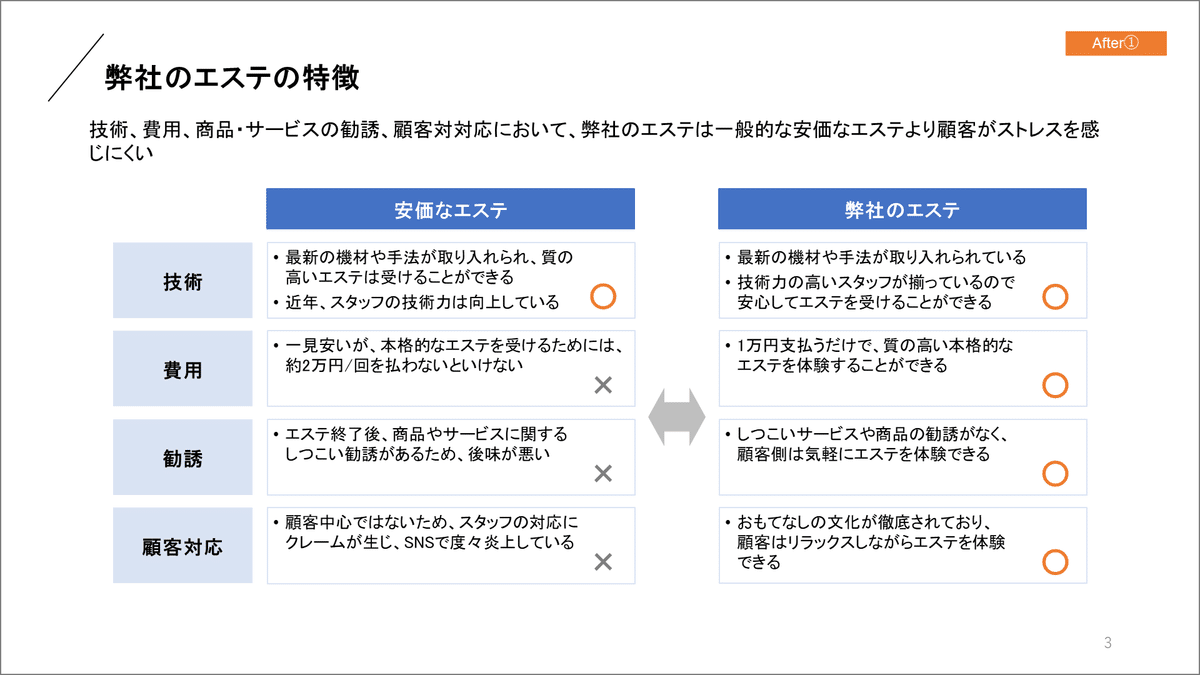
「評価」に着目して添削をしたポイントは、〇、×を追加することで評価結果を視覚的にわかりやすくしました。
図解の対比型はスライドの情報量が多くなるため、どうしても文字を一瞥しただけでは理解が難しくなってしまいます。そんな時に、〇△×や5段階評価を使って、評価結果を挿入することで、文字を読まなくても直感的に内容を理解することができます。
〇△×以外にも、天気図やHigh/Medium/Lowも評価を表現する方法としてあります。(Rubato代表・柗上の著書「PowerPoint資料作成 プロフェッショナルの大原則」に詳しく説明をしておりますので、気になる方は是非、手に取ってみてください!)
なお、〇△×、5段階評価などを使用する際の注意ポイントは、必ず一定の基準に基づいて決めるようにしましょう。その基準は、スライド欄外、あるいは資料の最後のアペンディックス(付録)として記載するようにしましょう。
▼まとめ
1.対比型の時は、〇△×などの評価を挿入すると直感的に内容を理解できます
2.評価は〇△×以外に、5段階評価、天気図などがあります
3.評価を使用するときは、必ず一定の基準を決めて資料に掲載しましょう
さらに「評価」以外の要素も含めてもう少し添削をしてみましょう!


◎改善ポイント
1.評価が高い方をアクセントカラーで強調
評価が高い方(=弊社のエステ)を強調するため、ボックスをアクセントカラーであるオレンジに変更しました。タイトルだけでなく、各項目の説明用のボックスの枠もオレンジに変更すると統一感が出ます。
2.評価が高い方を背景色で強調
評価が高い方(=弊社のエステ)を強調するため、背景色を下に敷きました。楕円形や四角で囲む方法がよく見られますが、背景色を使うことでシンプルに範囲を強調できます。
3.各評価項目にピクトグラムを挿入
ピクトグラムを挿入することで、その図が何を示しているか、視覚的にわかりやすい資料を作成することができます。
▼配色に関してもっと知りたい人向けに…
今回は青がベースカラーなので、アクセントカラーはオレンジです。
配色についてもっと知りたい方はこちらの記事をご参照ください。
▼ビジュアル要素を追加してメリハリのある資料作りたい人向けに…
ビジュアル要素を追加してメリハリのある資料を作成する方法を知りたい方はこちらの記事をご参照ください。
まとめ
今回の『資料作成Before→After』テーマ
「評価」
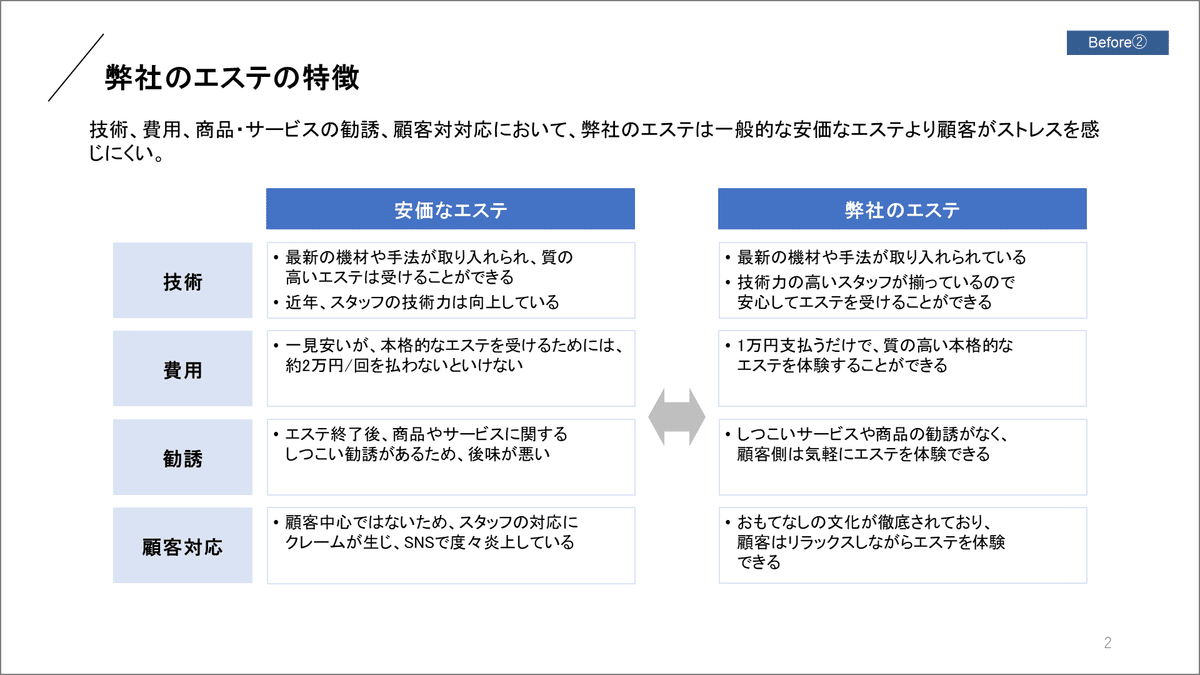
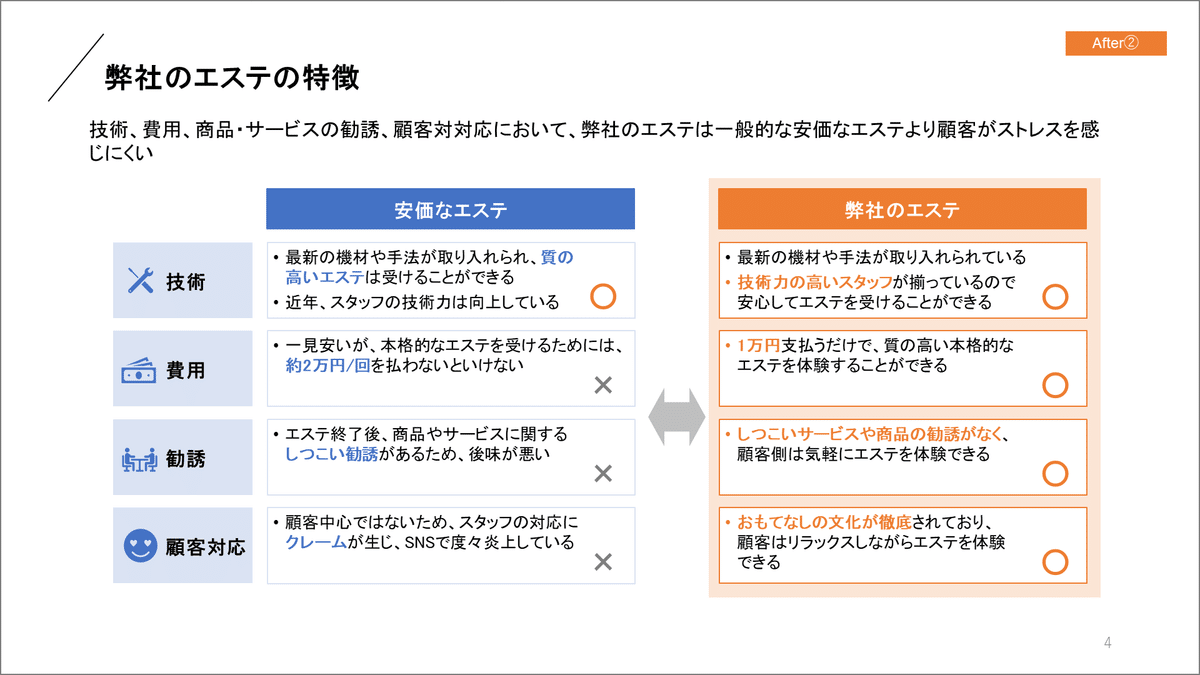
いかがでしたでしょうか。対比型という情報量が多いスライドも評価結果の挿入と強調により劇的に見やすくなります。
本日、ご紹介をしたポイントを押さえることで、読み手にとってわかりやすい、読みたくなる資料をみなさんも作成できます。
Afterスライド2のような分かりやすい資料を簡単に作れるようになりたい!という方は、「戦略的プレゼン資料作成2日間集中講座」がお勧めです。週末にたった2日間受講するだけで、翌日からの資料づくりが劇的に変わると好評です!
「分かりやすい資料」を作るための「型」を知り、ツールを使いこなして作業時間を短縮する。「質と量」の両方を改善することで、「考える時間」を生み出すためのコツをお教えします。実際にみんなで手を動かして問題を解いてみる時間も設けていますので、翌日から即仕事に生かせるスキルを身に着けることができます。
皆さんも「人を動かす資料の大原則」を学んでみませんか?
* * *
【直近のRubatoの資料作成講座】
■11月26日/12月17日開催
■1月13日/2月3日開催
■2月18日/3月10日開催
【Rubatoの書籍】
【過去のnote一覧】
この記事が気に入ったらサポートをしてみませんか?
